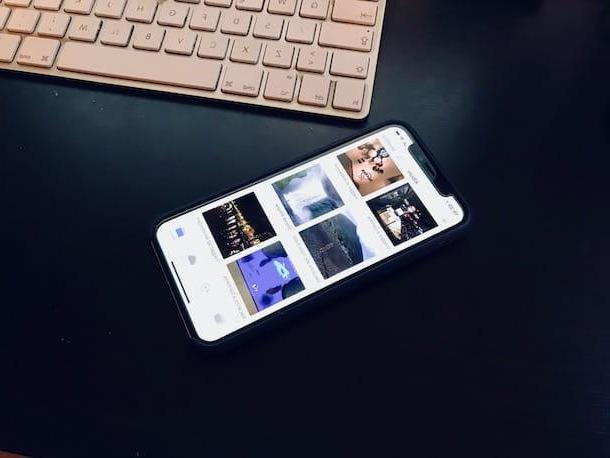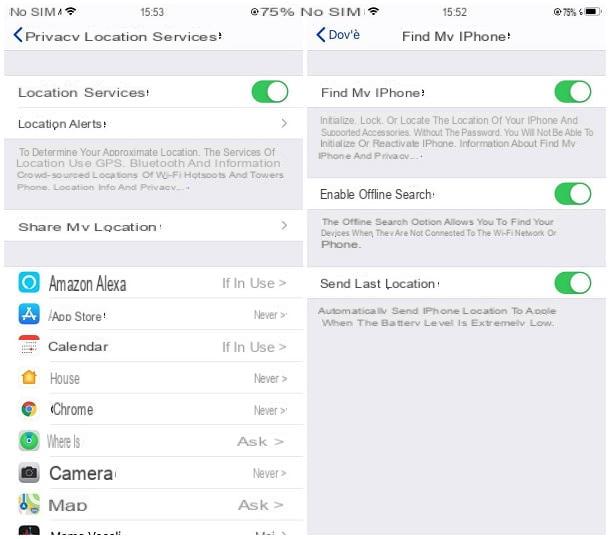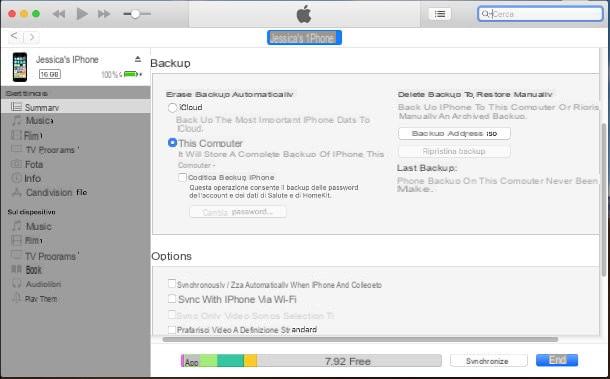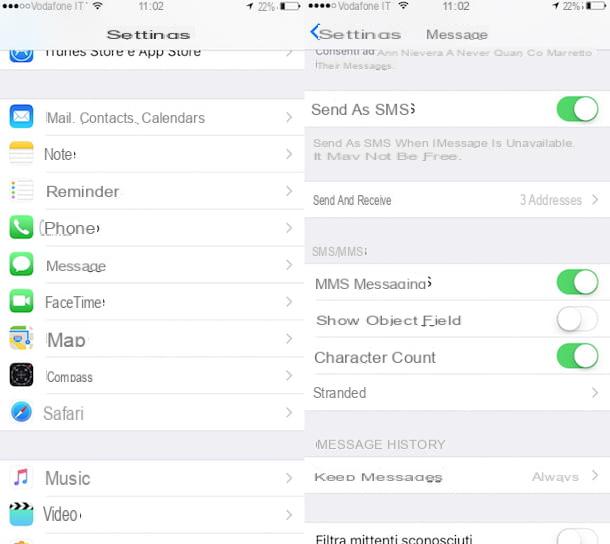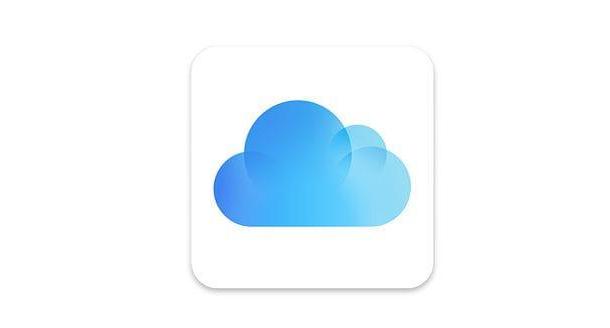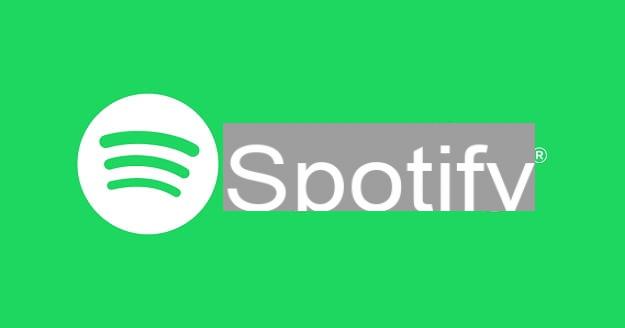Como ver o tempo de uso no iPhone
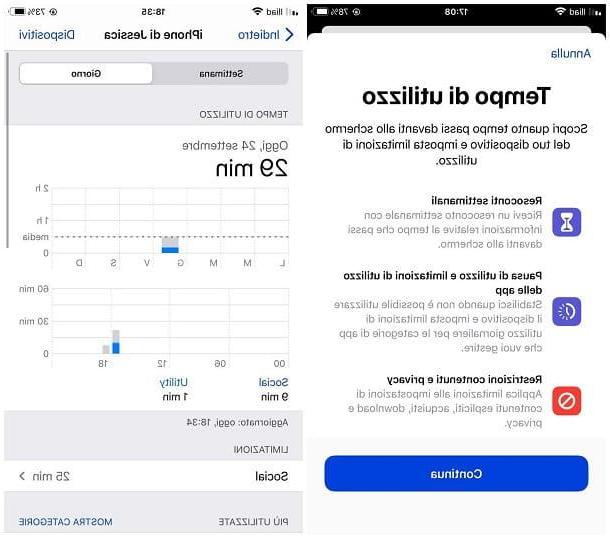
Como mencionei nas barras de abertura deste guia, Tempo de uso é a ferramenta de controle da atividade digital desenvolvida pela Apple e disponível em smartphones, tablets e computadores pertencentes ao mundo da "maçã mordida".
Para usá-lo, faça login em Configurações do iOS, tocando noengrenagem localizado na tela inicial ou na biblioteca de aplicativos do sistema operacional, toque no item Tempo de uso e, posteriormente, na opção Habilitar "tempo de uso".
Agora, aperte os botões Continuando ed É o meu iphone e pronto: a partir deste momento, o iOS começará a coletar estatísticas de uso relacionadas ao dispositivo, que incluem o tempo gasto em cada aplicativo, a quantidade de notificações recebidas, a quantidade de desbloqueios e assim por diante.
Para visualizá-los, acesse a seção novamente Configurações> Tempo de uso: usando o gráfico na parte superior você pode obter informações sobre o tempo real gasto com o smartphone bloqueado, em relação à semana atual.
Se você estiver interessado em acessar as estatísticas completas, toque no item Ver todas as atividades, localizado no gráfico mencionado acima: para ter certeza de ver apenas os dados relativos ao iPhone em uso, toque no item Devices localizado no canto superior direcção e selecione o nome do telefone dentro do painel que aparece depois.
Usando a tela em questão, você pode escolher ver as estatísticas diariamente o Semanal, tocando nos botões apropriados localizados na parte superior; para visualizar os dados de um dia específico, em vez disso, selecione o último no gráfico localizado na parte superior. Rolando a tela para baixo, você encontrará informações relacionadas a aplicativos mais usados, Para número de ativações de tela, a aplicativos usados imediatamente após a ativação e número de notificações recebidas.
Limite o tempo de uso

Se achar adequado, você também pode definir alguns limites de uso para o smartphone: por exemplo, você pode inutilizar o dispositivo (exceto algumas funções básicas) por um determinado período de tempo. Para fazer isso, volte para a seção Configurações> Tempo de uso iOS, toque no item Pausa para uso e subir ON a alavanca homônima.
Feito isso, use o formulário exibido na tela para definir o dia da semana em que a restrição será aplicada, o horário do começando e final: a alteração é aplicada instantaneamente, tanto no iPhone quanto em outros dispositivos emparelhados com o mesmo ID Apple (e para os quais a opção “Compartilhar em dispositivos” está habilitada).
Durante a pausa de uso, apenas aqueles serão habilitados chamadas recebidas e chamadas externas; se você julgar apropriado, você também pode autorizar o uso de certos aplicativos, a serem definidos por voz Sempre permitido localizado na tela de resumo de Tempo de uso.
Se você não está interessado em bloquear o telefone inteiro, mas deseja apenas restringir o uso de aplicativos específicos, toque no botão Limitações do aplicativo (também residente na imagem Tempo de uso), toque no item Adicionar limitação de uso e indica o categorias de aplicativos para os quais impor o bloqueio, assinalando as caixas junto às respectivas nomes. Para bloquear um único aplicativo, toque no botão > correspondente à categoria em que está incluído e coloque uma marca de seleção ao lado do seu nome.
Após esta primeira etapa, toque no botão para a frente, especifique um cronômetro de uso para os aplicativos de cada categoria e, caso julgue necessário aplicar o bloqueio apenas em determinados dias da semana, toque no item Personalize dias.
Para concluir e confirmar as configurações de bloqueio, toque no botão Adicionar: a partir deste momento, as aplicações selecionadas só podem ser utilizadas durante o tempo previamente definido (mesmo que não consecutivamente). Quando o tempo disponível acabar, o aplicativo será desativado e não estará disponível até meia-noite o próximo.
Conforme necessário, o tempo de uso também permite que você defina um Código PIN, a ser digitado para desabilitar temporariamente as restrições impostas anteriormente e evitar alterações não autorizadas nas configurações: para isso, volte para a tela principal do utilitário, toque no item Use o código "Tempo de uso" e siga as instruções na tela para especificar o código em questão.
Como ver o tempo de uso dos aplicativos

A função iOS Usage Time, conforme expliquei há pouco, possui uma seção que permite visualizar o tempo gasto em cada um dos aplicativos instalados (e usados) no iPhone. No entanto, ajudará você a saber que alguns aplicativos integram um mecanismo interno completamente semelhante, mas independente do sistema operacional, por meio do o que é possível visualizar o tempo gasto com eles.
Su Instagram, por exemplo, você pode acessar as estatísticas de uso do aplicativo desta forma: depois de iniciar o Instagram, toque noo homem localizado no canto inferior direcção (para acessar sua página de perfil), toque no botão ☰ localizado no canto superior direcção, selecione o item Configurações do menu proposto e chegar à seção Suas atividades.
Através desta tela, você poderá visualizar o tempo gasto dentro do aplicativo e definir um lembrete diário, para que você receba um lembrete quando o tempo limite for atingido.
Também Facebook integra um mecanismo deste tipo: para acessá-lo, toque no botão ☰ no canto inferior direcção da tela principal do aplicativo, expanda a seção Configurações e privacidade localizado na próxima tela e toque no botão Tempo gasto no Facebook.
Agora, para visualizar o gráfico de estatísticas de uso do aplicativo, toque no botão Ver o tempo. Será aberta uma tela na o que você também pode ativar uma notificação semanal relativa ao gerenciamento do tempo na rede social: para fazer isso, vá para ON a alavanca correspondente ao quadro Atualização semanal.
Para acessar as ferramentas de gerenciamento de tarefas, volte para a tela principal Tempo gasto no Facebook e toque no item Veja as ferramentas localizado dentro da caixa Gerencie seu tempo: na próxima tela, você poderá pare de receber notificações por um determinado período de tempo e / ou receber um lembrete diário de hora em hora quando um cronômetro expira (que você pode especificar assim que a opção dedicada for habilitada).
Infelizmente, não posso fornecer indicações precisas sobre os aplicativos específicos nos quais você está interessado, pois as operações a serem realizadas para chegar à seção relativa às estatísticas de uso (se houver) diferem profundamente de um aplicativo para outro. No entanto, recomendo que você dê uma olhada no menu principal e no menu de configurações do aplicativo: geralmente, a funcionalidade em questão reside ali.
Como diminuir o tempo de uso do iPhone

Você conseguiu encontrar um bom equilíbrio entre seus compromissos e o tempo que passa "grudado" no smartphone e, como não acredita mais que seja útil acompanhar suas atividades e / ou restrições de auto-importação, quer saber como diminuir o tempo de uso do iPhone?
Nada mais simples. Para desativar o bloqueio completo do telefone, vá para o menu Configurações> Tempo de uso> Pausar uso e subir FORA a alavanca homônima, residente no topo da tela. Se você configurou uma senha de tempo de tela, será necessário digitá-la para poder alterar suas configurações.
Para desativar as limitações impostas aos aplicativos, vá para o menu Configurações> Tempo de tela> Restrições de aplicativos (digitando o código de tempo da tela, se definido anteriormente), toque no nome da restrição a ser desativada e subir FORA a alavanca Restrição de aplicativosou toque no item Remova a limitação, para excluir todas as configurações relativas ao tipo de bloco em questão.
Alternativamente, se você deseja desativar completamente a ferramenta de monitoramento da Apple, vá para o menu Configurações> Tempo de uso e toque no botão Desativar "Tempo de tela", colocado na parte inferior, duas vezes seguidas. Se necessário, insira o PIN definido anteriormente para prosseguir com a desativação.

Finalmente, se você está tentando entender como diminuir o tempo de uso do iPhone sem saber a senha porque você esqueceu o PIN mencionado acima, saiba que esta é uma operação absolutamente viável; entretanto, para que tudo corra bem, é essencial saber o e-mail e a senha do ID Apple associado ao dispositivo (se você não se lembrar, pode redefini-lo seguindo as instruções que dei neste guia).
Tudo limpo? Tudo bem, vamos prosseguir. Para redefinir o seu PIN de tempo de uso esquecido, vá para a seção Configurações> Tempo de uso iOS, toque no item Alterar o código de "Tempo de uso" duas vezes consecutivas e, quando chegar à tela de solicitação de código, toque no item Esqueceu seu código?, localizado na parte inferior.
Agora entre no seu Apple ID e o parente senha nos campos apropriados, toque no botão OK colocado no topo e, quando solicitado, especifique o novo PIN para ser usado, duas vezes seguidas. Neste ponto, basta prosseguir com a desativação completa do Tempo de Utilização, seguindo os passos que indiquei anteriormente.
Como ver o tempo de uso do iPhone